ubuntu-mate-20.04-desktop效果先展示下:
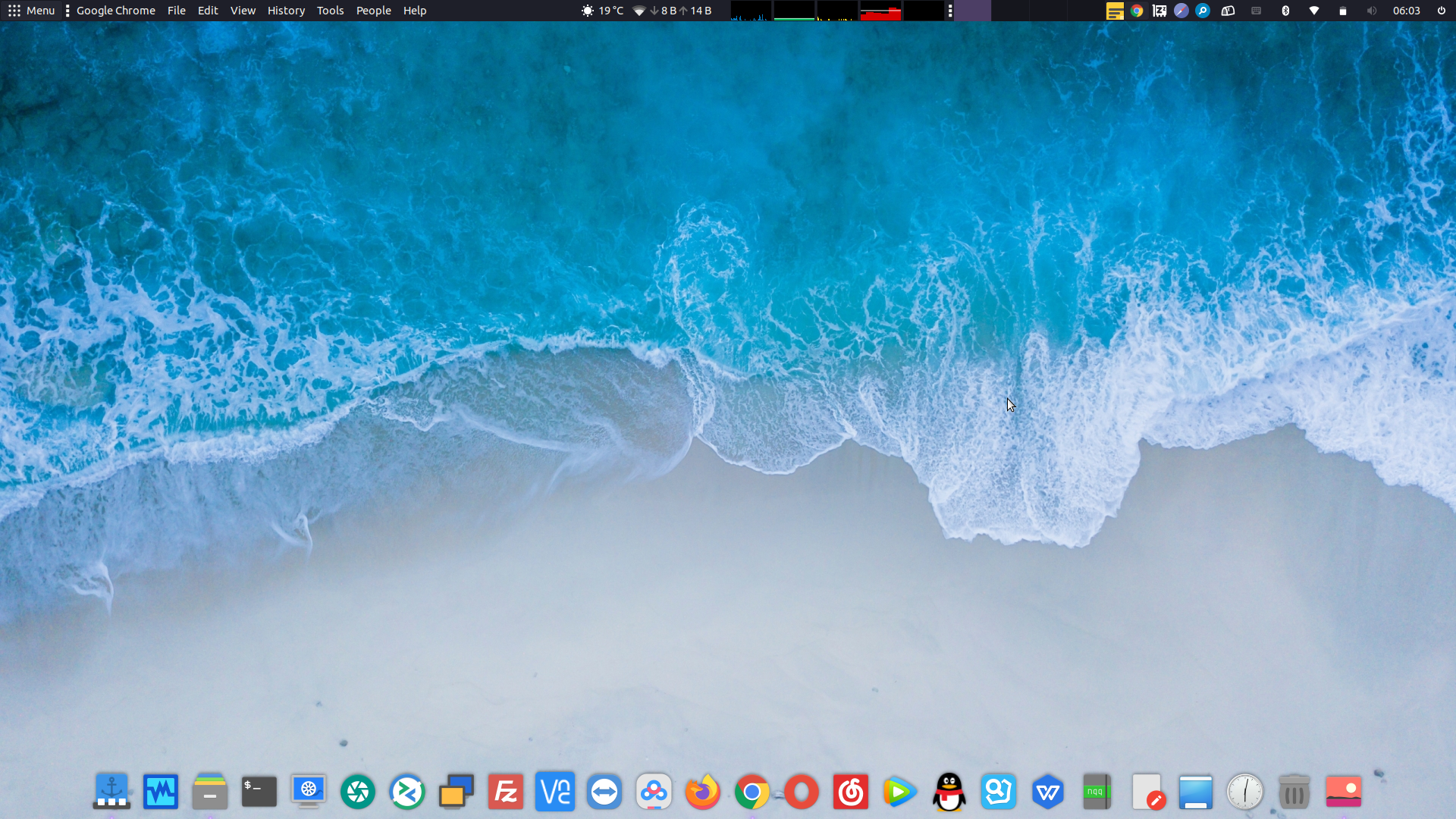
Ubuntu用MATE桌面环境同时配合compiz 窗口管理器是目前为止得到的桌面中最喜欢的样式
一、ubuntu-mate官网下载iso将
https://ubuntu-mate.org/download/amd64/
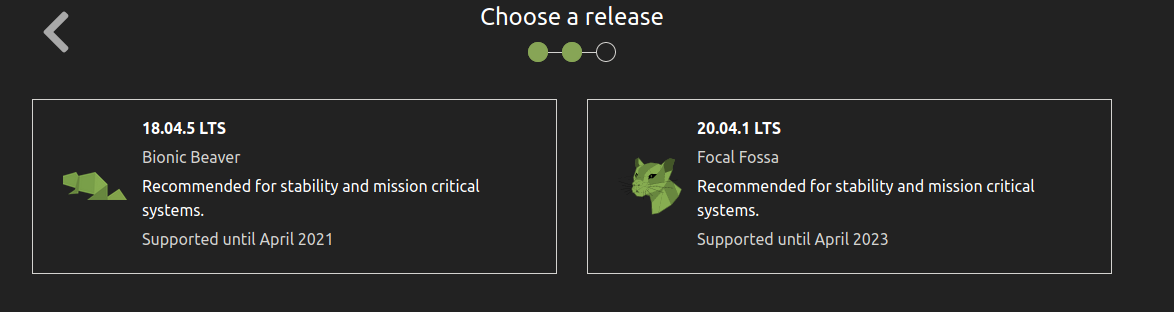
二、通过Rufus软件将下载的iso文件制作成U盘启动盘,用这个软件是因为他能很好的支持UEFI启动,缺点是这个软件暂时只有Windows版本
软件下载地址:https://rufus.ie/en_IE.html
三、系统安装,安装这里就不细说了,主要是不要联网安装,因为如果网络不好安装时间会很长,安装完系统后在改成国内的源更新系统就可以了。
四、显卡驱动安装,因为我的显卡是AMD的,最新的内核应该已经集成了,我安装两次官方的驱动都失败了,安装完花屏,应该是和现有集成的冲突,也没有找到解决办法,18.04安装就没问题。
五、安装compiz 窗口管理器
--------------------------------------------------------------------------------------------------------
root@laopi:~# apt search compiz | grep compiz #这里先搜索下可以的软件
compiz/focal,focal 1:0.9.14.1+20.04.20200211-0ubuntu1 all
compiz-bcop/focal,focal 2:0.8.16-2 all
compiz-boxmenu/focal 1.1.12-1ubuntu1 amd64
compiz-core/focal 1:0.9.14.1+20.04.20200211-0ubuntu1 amd64
compiz-dev/focal 1:0.9.14.1+20.04.20200211-0ubuntu1 amd64
compiz-gnome/focal 1:0.9.14.1+20.04.20200211-0ubuntu1 amd64
compiz-mate/focal 1:0.9.14.1+20.04.20200211-0ubuntu1 amd64 #这个必须安装,这个是和MATE桌面环境对应的配置选项
compiz-plugins/focal 1:0.9.14.1+20.04.20200211-0ubuntu1 amd64 #带plugins的都安装这个是compiz的插件模块,如果不都安装可以有的好的插件就用不了
compiz-plugins-default/focal 1:0.9.14.1+20.04.20200211-0ubuntu1 amd64
compiz-plugins-extra/focal,focal 1:0.9.14.1+20.04.20200211-0ubuntu1 all
compiz-plugins-main/focal,focal 1:0.9.14.1+20.04.20200211-0ubuntu1 all
compiz-plugins-main-default/focal,focal 1:0.9.14.1+20.04.20200211-0ubuntu1 all
compiz-plugins-main-dev/focal,focal 1:0.9.14.1+20.04.20200211-0ubuntu1 all
compizconfig-settings-manager/focal,focal 1:0.9.14.1+20.04.20200211-0ubuntu1 all #这个必须安装这个是compiz的配置工具
--------------------------------------------------------------------------------------------------------
root@laopi:~# apt install compiz-mate
root@laopi:~# apt install compizconfig-settings-manager
root@laopi:~# apt-get install compiz-plugins* #安装所以插件
--------------------------------------------------------------------------------------------------------
六、配置桌面环境
1、通过MATE Tweak配置面板的样式和窗口管理器,MATE Tweak可以在菜单中找到或在控制中心
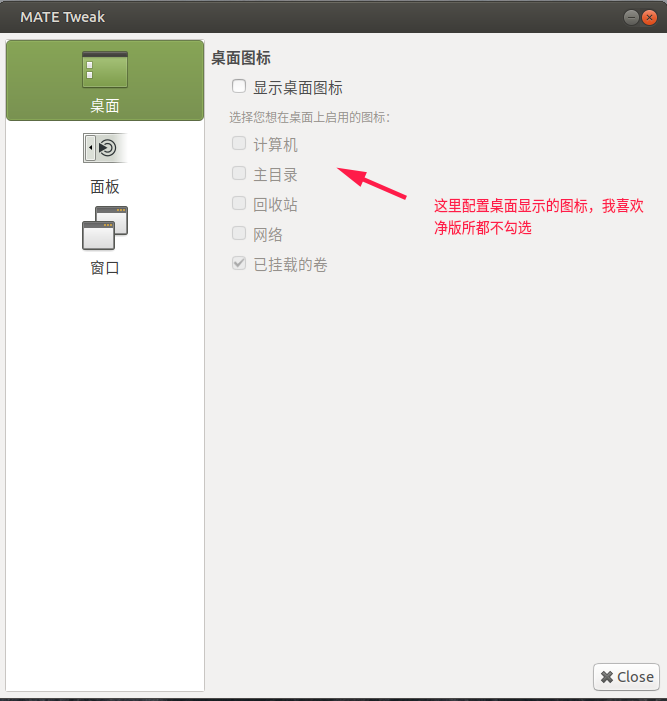

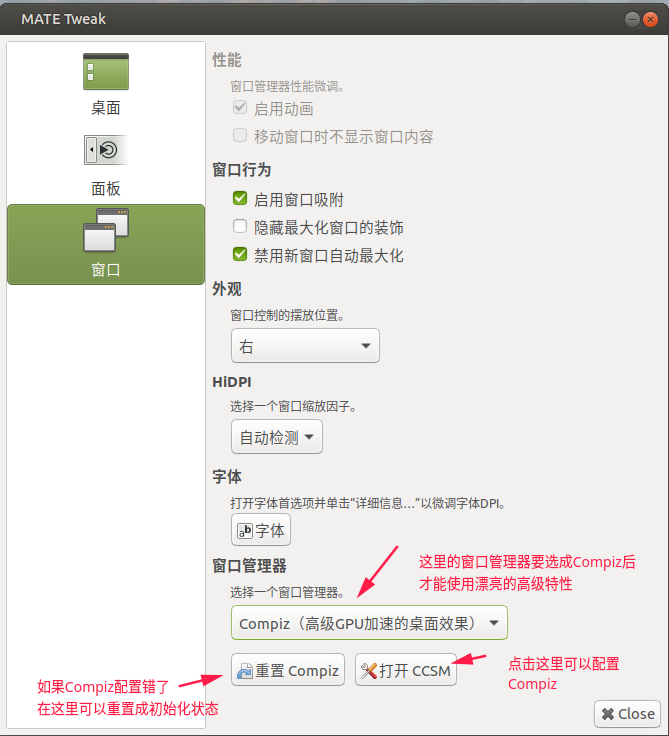
2、通过CCSM配置桌面特效,如3D桌面各种特效等,这里就不细说了可以参考网上相关的linux 3D桌面配置方法进行配置,但是这个对显卡有一定要求,有的特效还有可用有冲突,要特别主要
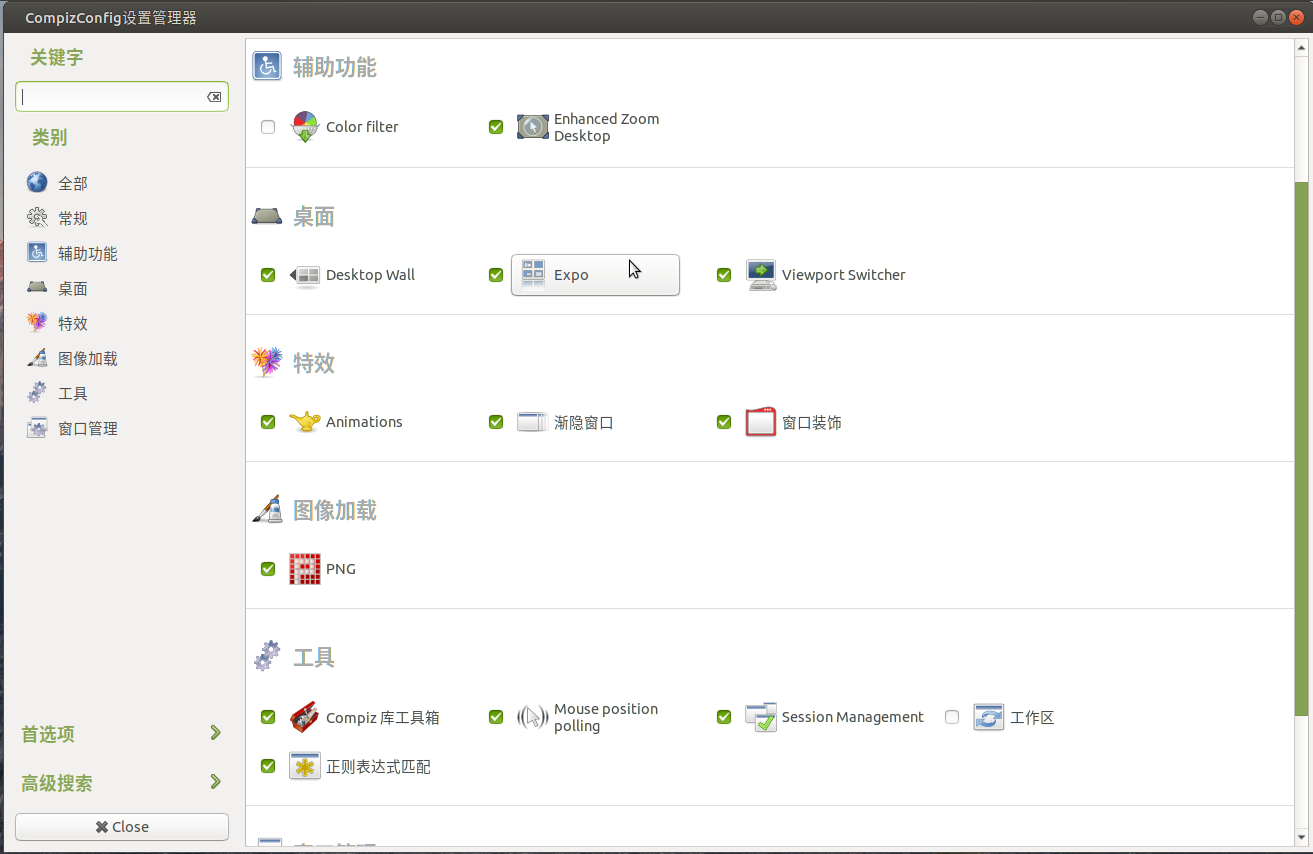
3、桌面上面板配置
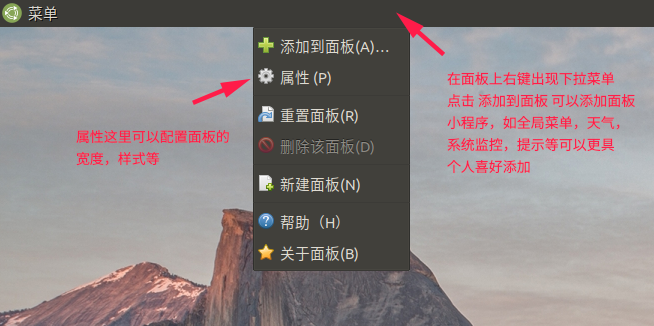
4、桌面主题图标配置,在首选项->外观 里配置
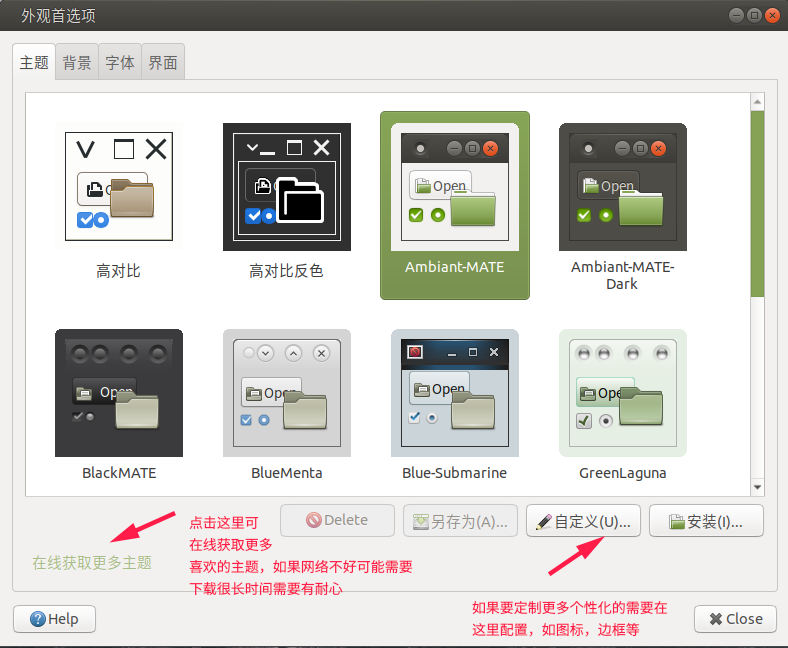
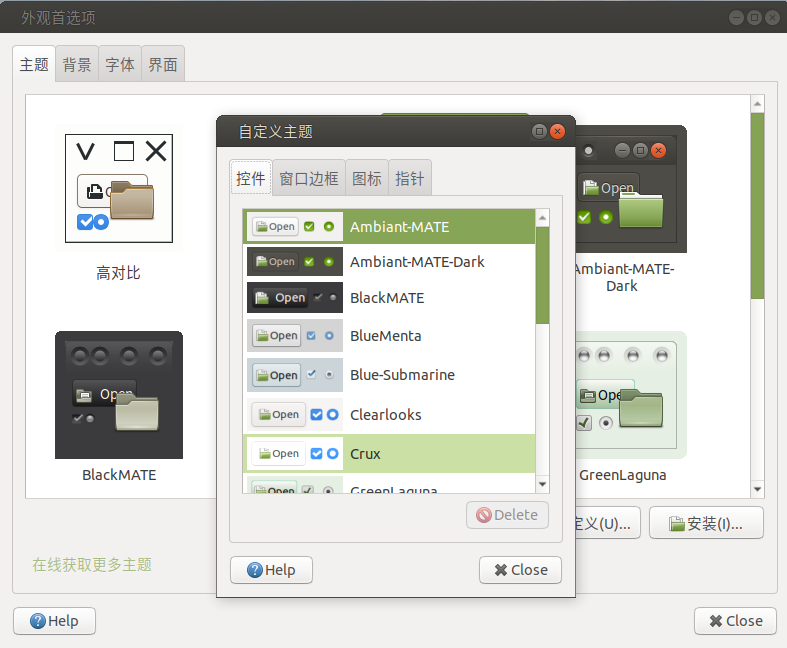
下的主题文件一般为.tar.xz的压缩文件,点击安装选择相应的文件就可以,但是有的主题安装后显示不正常,可能缺少支持的插件,这个问题还没解决,这里留个坑!!!!!!!!!!
如不能安装可以把压缩包解压后复制到主题目录(/usr/share/themes/)或(~/.themes/)下,个人比较喜欢 Ant系列下的 Ant-Nebula 这个主题,我的定制如下:
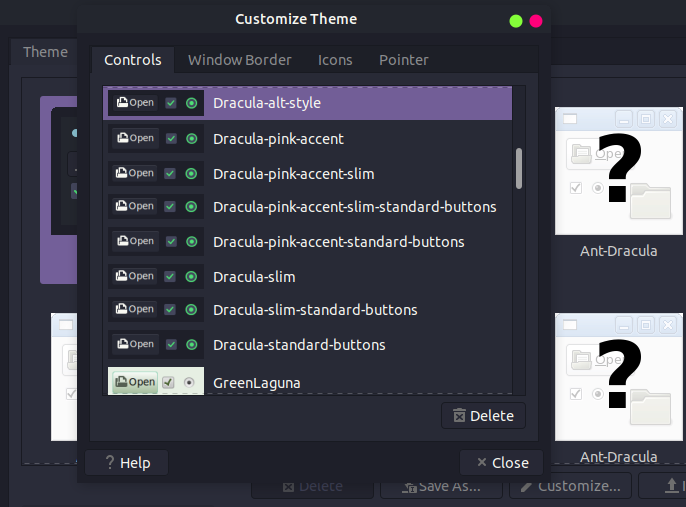
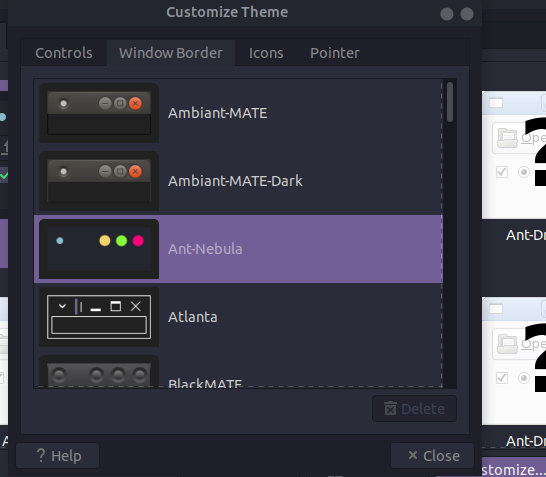
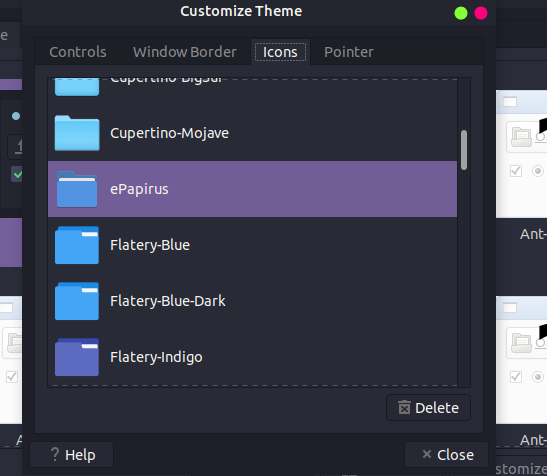
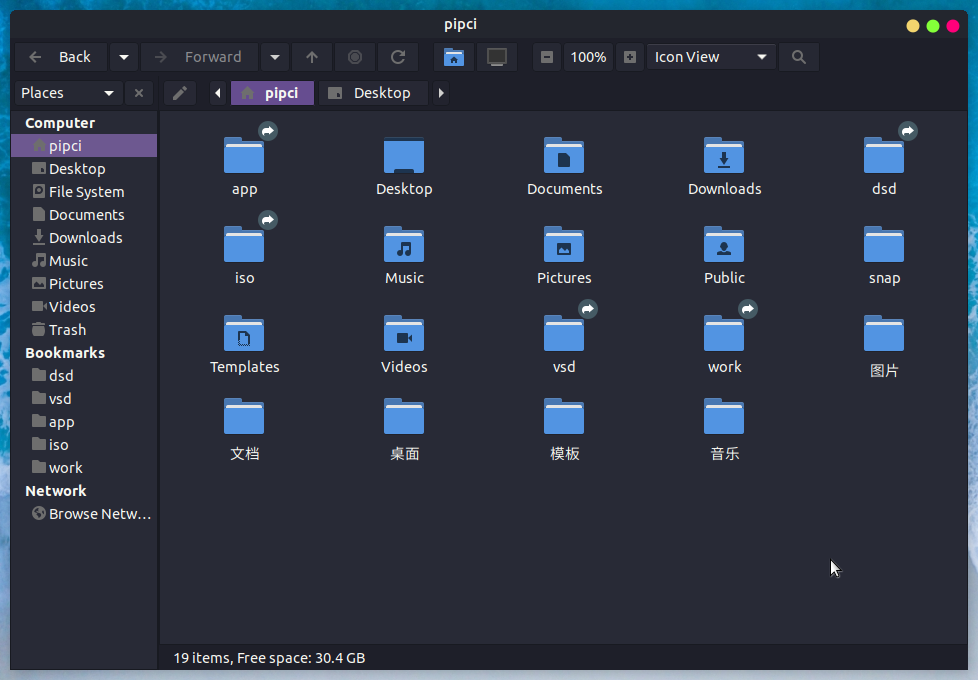
5、模仿Mac苹果电脑的鼠标移动到屏幕特定位置就平铺所有窗口的效果
打开“CompizConfig设置管理器”->"窗口管理"->勾选“缩放“。
或者按着“Super”键不放,按下"W"键,也可见窗口缩小平铺开来,这时可以按键盘的方向键选择你需要的窗口,也可以用鼠标选择。
如果在“绑定”里设定鼠标鼠标手势,选择热区,即可模仿Mac苹果电脑的鼠标移动到屏幕特定位置就平铺所有窗口的效果。
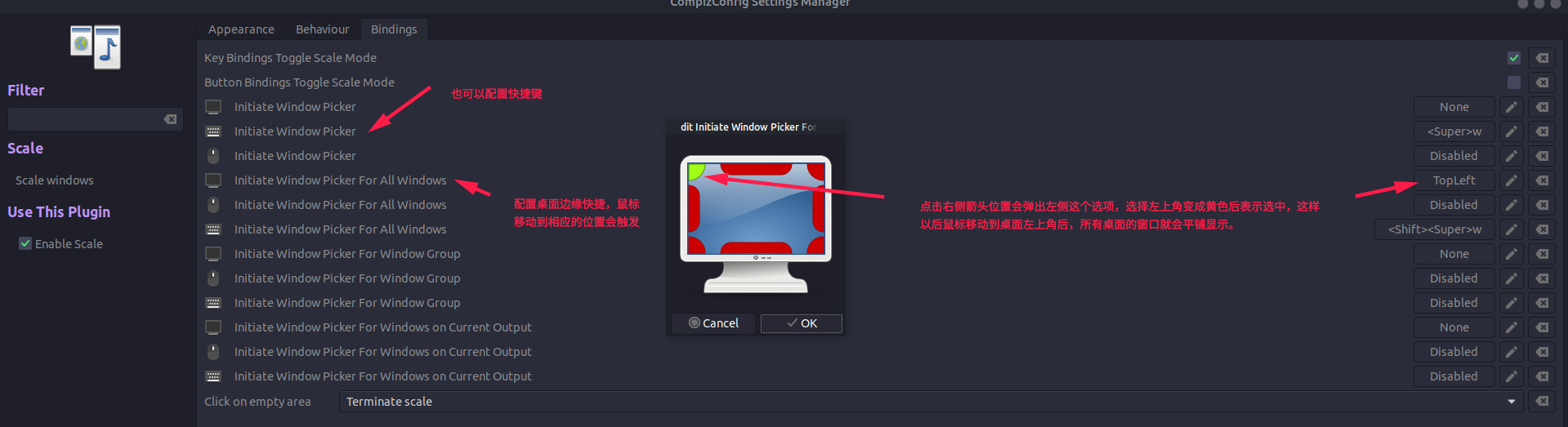
配置后当鼠标移动到桌面左上角的效果如下图:
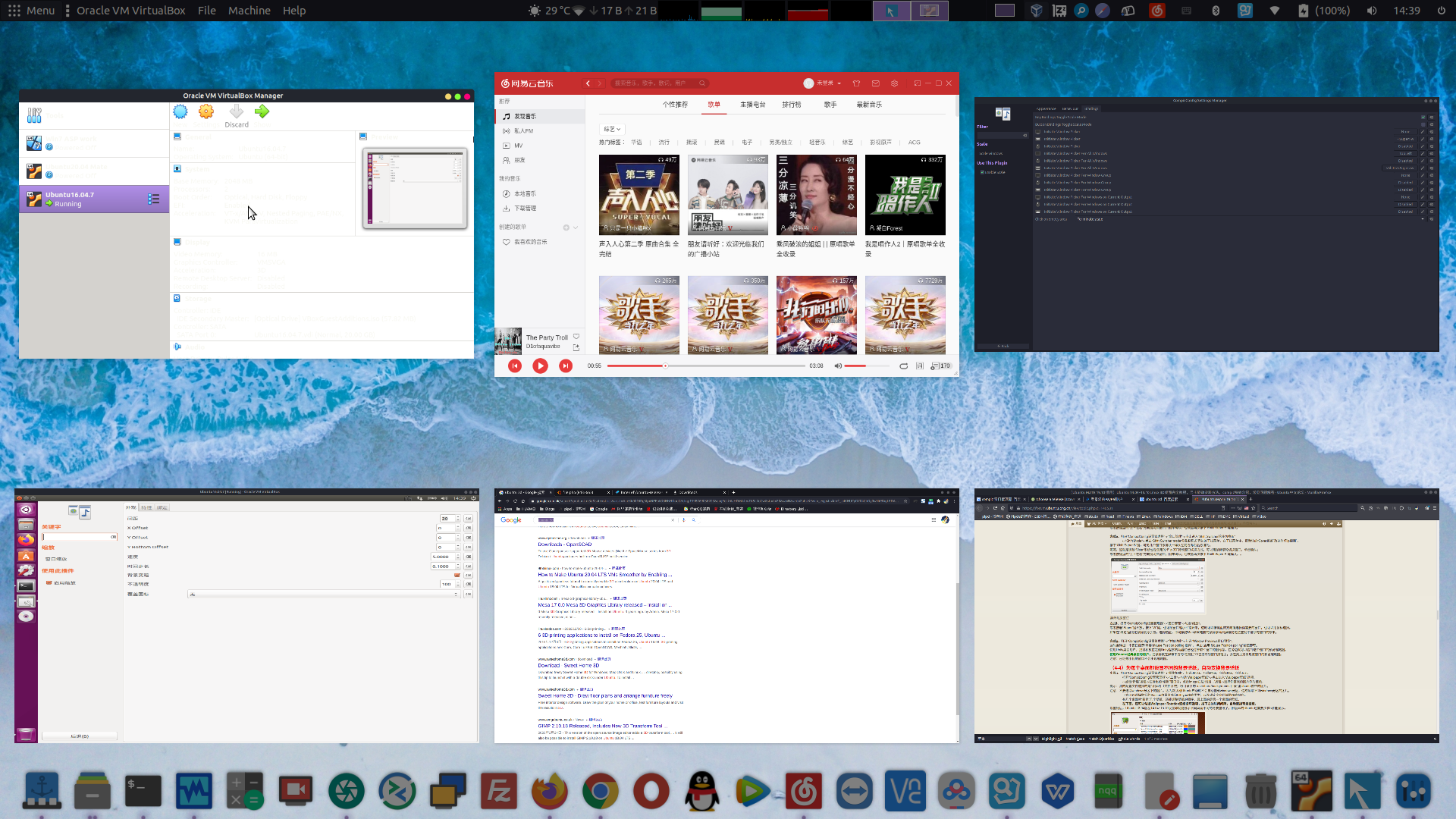
6、等多的特效配置可以参考下面的链接
(Ubuntu MATE 19.10 适用)Ubuntu 14.04~15.10 Linux 3D桌面完全教程,显卡驱动安装方法,compiz特效介绍,常见问题解答
七、解决开机屏幕灰色问题,开机后会有如下图几秒的状态,看着很不爽,通过更改Grub2的分别率和背景图片后解

更改方法按如下链接配置即可
Ubuntu18.04 更改GRUB引导菜单背景图片和默认启动项